使用實時顯示進行遙控攝影
SnapBridge 應用程式讓您可透過 Wi-Fi 連接從智慧型裝置遙控拍攝相片。開啟相機並輕觸  標籤中的 [遙控攝影]。您可在 此處 找到支援該功能的相機列表。
標籤中的 [遙控攝影]。您可在 此處 找到支援該功能的相機列表。
Wi-Fi
- 若您無法透過 Wi-Fi 連接,再次輕觸 [遙控攝影] 前請查看 此處。
- 繼續操作前,請檢查相機是否已開啟。相機關閉時無法透過 Wi-Fi 連接裝置。
遙控攝影
- 若您使用的是數碼單鏡反光相機,在實時顯示有效時輕觸 SnapBridge 中的 [遙控攝影] 將不會顯示遙控攝影對話窗。繼續操作前請退出實時顯示。
- 若您使用的是數碼單鏡反光或無反相機,請將相機的拍攝模式(曝光模式)設為 P、S、A 或 M。使用 P、S、A 或 M 以外的設定無法進行遙控攝影。
- 開始遙控攝影前,請將相機固定在三腳架上,或將其放置在平穩的水平面上。
Wi-Fi
當相機和智慧型裝置是透過 Wi-Fi 連接時,以下 SnapBridge 功能不可用:
- 自動下載所拍照片(透過 Wi-Fi STA 模式連線時可使用該功能。)
- 時鐘同步(透過 Wi-Fi STA 模式連線時可使用該功能。)
- 在照片中嵌入位置資料(透過 Wi-Fi STA 模式連線時可使用該功能。)
- 連線至 NIKON IMAGE SPACE(透過 Wi-Fi STA 模式連線時可使用該功能。)
- SnapBridge 選單中的 [暱稱] 選項
- Bluetooth 遙控
- 相機韌體下載及傳輸
若要使用這些功能,請終止 Wi-Fi 連接。有關終止 Wi-Fi 連接的詳細資訊,請參見 此處。若您是在 Wi-Fi AP 模式或 Wi-Fi STA 模式下進行連線,請退出該模式並透過 Bluetooth 將相機和智慧型裝置配對。
自動下載
自動下載僅適用於 JPEG 和 HEIF 照片。雖然能以 NEF/NRW(RAW)和 TIFF 格式遙控拍攝照片,但所拍照片無法下載至智慧型裝置。
- 只有在支援色調模式選擇的相機上將色調模式選為 HLG 時,HEIF 才可用。
- 根據相機的不同,可能下載 JPEG 或 HEIF 版本而非 NEF/NRW(RAW)照片。
- 若是影像品質設定為 NEF/NRW(RAW)+JPEG 或 NEF(RAW)+HEIF 時建立的照片,則僅下載 JPEG 或 HEIF 版本。
- 短片不會自動下載。
拍攝相片
步驟根據相機目前是透過 Wi-Fi AP 模式、Wi-Fi STA 模式還是 Bluetooth 連線的不同而異。
輕觸
 標籤中的 [遙控攝影] 顯示相機鏡頭視野。請進入步驟 3。
標籤中的 [遙控攝影] 顯示相機鏡頭視野。請進入步驟 3。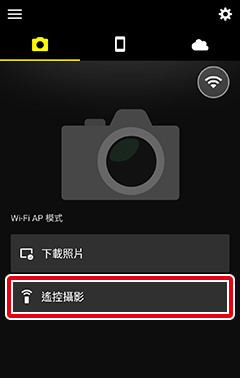
Bluetooth 連線(顯示
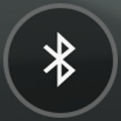 圖示時)
圖示時)輕觸
 標籤中的 [遙控攝影] 並進入下一步驟。
標籤中的 [遙控攝影] 並進入下一步驟。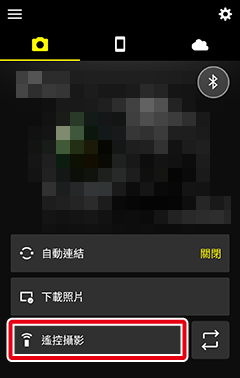
若提示您切換至 Wi-Fi,請輕觸 [確定] 進行連線。一旦建立好 Wi-Fi 連線,拍攝控制將會顯示。
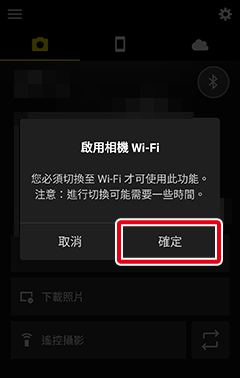
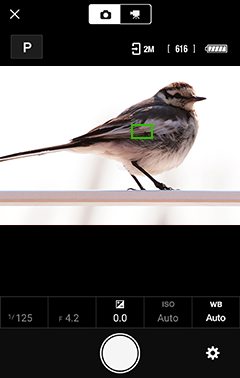
選擇拍攝模式(或曝光模式;P、S、A 或 M)並根據需要調整快門速度、光圈、曝光補償、ISO 感光度和白平衡。輕觸用紅色邊框指示的區域,然後輕觸所需的值。
請注意,根據相機或相機設定的不同,某些選項可能不可用。
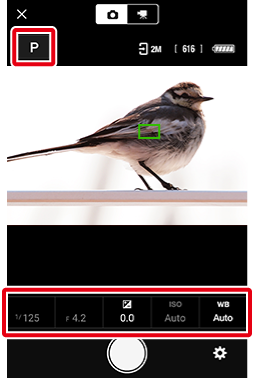
運動攝影機和輕便型數碼相機
拍攝設定無法更改。
調整設定
在 P、S、A 和 M 拍攝模式(曝光模式)之間切換
輕觸模式圖示。
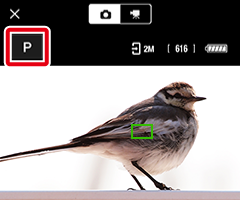
輕觸所需模式。
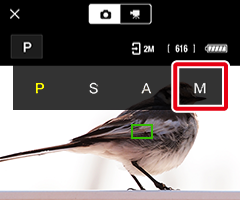
螢幕中將顯示所選模式。
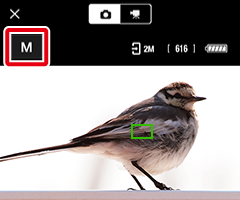
更改快門速度和光圈
輕觸所需項目。
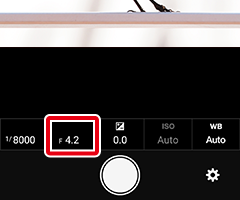
當顯示各選項時,輕觸所需選項。您可以透過左右滑動來更改顯示的選項。
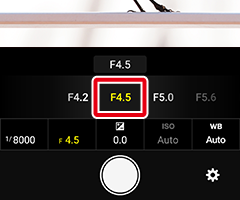
螢幕中將顯示所選項目。
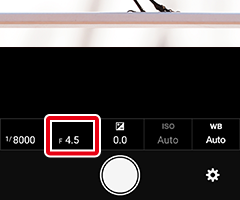
-
兼容 SnapBridge 的運動攝影機和輕便型數碼相機
輕觸下圖用紅色框標識的區域可拉近和拉遠並確認對焦。
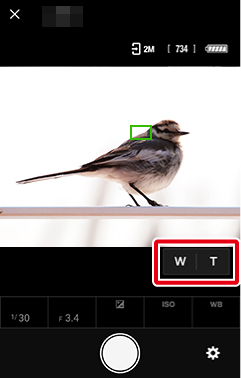
兼容 SnapBridge 的可換鏡頭數碼相機
輕觸畫面中的任何位置移動對焦點。根據相機設定的不同,相機可能會自動對焦於已識別的主體。
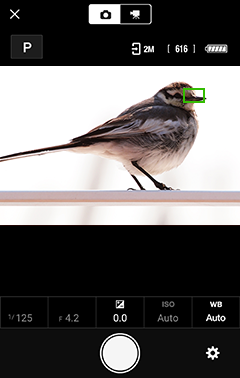
兼容 SnapBridge 的電動變焦鏡頭
當相機上安裝有具備電動變焦功能的 NIKKOR Z 鏡頭時,您可使用 SnapBridge 調整變焦。
按下 W 時相機會拉遠視野,按下 T 時則會拉近視野。
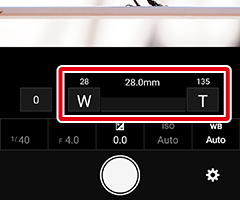
您可透過輕觸數字選擇變焦速度。請輕觸所需選項。
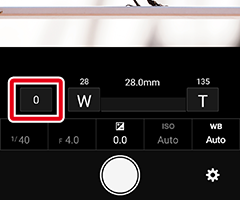
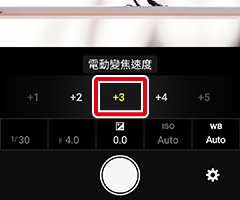
-
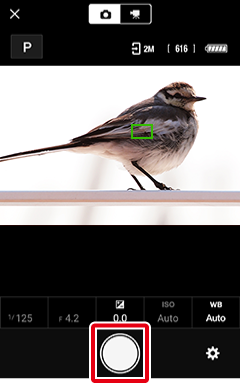
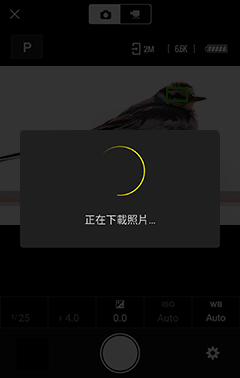
停用自動下載
若要停用自動下載,請在 遙控攝影選單 中選擇 [下載照片] 並將 [下載照片] 開關滑至
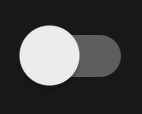 (關閉)。
(關閉)。 -
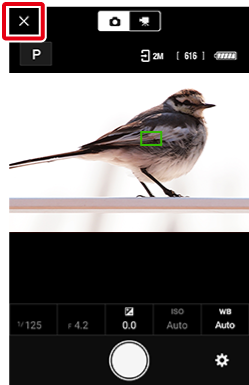
查看相片
在拍攝顯示的縮圖區域(紅色框圈出)中將顯示最後下載至智慧型裝置的相片。輕觸縮圖可全螢幕查看該相片。
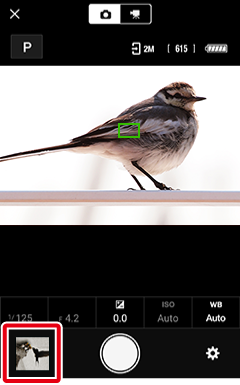
遙控攝影選單
若要查看遙控攝影選單,請輕觸  按鍵。
按鍵。
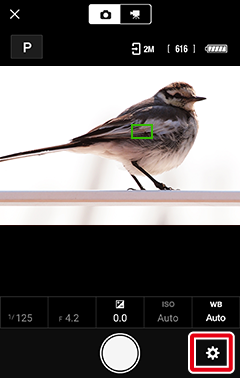
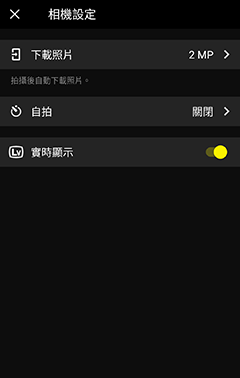
Wi-Fi
- 若您無法透過 Wi-Fi 連接,再次輕觸 [遙控攝影] 前請查看 此處。
- 繼續操作前,請檢查相機是否已開啟。相機關閉時無法透過 Wi-Fi 連接裝置。
遙控攝影
- 若您使用的是數碼單鏡反光相機,在實時顯示有效時輕觸 SnapBridge 中的 [遙控攝影] 將不會顯示遙控攝影對話窗。繼續操作前請退出實時顯示。
- 若您使用的是數碼單鏡反光或無反相機,請將相機的拍攝模式(曝光模式)設為 P、S、A 或 M。使用 P、S、A 或 M 以外的設定無法進行遙控攝影。
- 開始遙控攝影前,請將相機固定在三腳架上,或將其放置在平穩的水平面上。
Wi-Fi
當相機和智慧型裝置是透過 Wi-Fi 連接時,以下 SnapBridge 功能不可用:
- 自動下載所拍照片(透過 Wi-Fi STA 模式連線時可使用該功能。)
- 時鐘同步(透過 Wi-Fi STA 模式連線時可使用該功能。)
- 在照片中嵌入位置資料(透過 Wi-Fi STA 模式連線時可使用該功能。)
- 連線至 NIKON IMAGE SPACE(透過 Wi-Fi STA 模式連線時可使用該功能。)
- SnapBridge 選單中的 [暱稱] 選項
- Bluetooth 遙控
- 相機韌體下載及傳輸
若要使用這些功能,請終止 Wi-Fi 連接。有關終止 Wi-Fi 連接的詳細資訊,請參見 此處。若您是在 Wi-Fi AP 模式或 Wi-Fi STA 模式下進行連線,請退出該模式並透過 Bluetooth 將相機和智慧型裝置配對。
自動下載
自動下載僅適用於 JPEG 和 HEIF 照片。雖然能以 NEF/NRW(RAW)和 TIFF 格式遙控拍攝照片,但所拍照片無法下載至智慧型裝置。
- 只有在支援色調模式選擇的相機上將色調模式選為 HLG 時,HEIF 才可用。
- 根據相機的不同,可能下載 JPEG 或 HEIF 版本而非 NEF/NRW(RAW)照片。
- 若是影像品質設定為 NEF/NRW(RAW)+JPEG 或 NEF(RAW)+HEIF 時建立的照片,則僅下載 JPEG 或 HEIF 版本。
- 在支援色調模式選擇的相機上,色調模式選為 HLG 時拍攝的照片不會自動下載到執行 iOS 14 或更早版本的裝置。
- 短片不會自動下載。
拍攝相片
步驟根據相機目前是透過 Wi-Fi AP 模式、Wi-Fi STA 模式還是 Bluetooth 連線的不同而異。
輕觸
 標籤中的 [遙控攝影] 顯示相機鏡頭視野。請進入步驟 3。
標籤中的 [遙控攝影] 顯示相機鏡頭視野。請進入步驟 3。
Bluetooth 連線(顯示
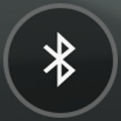 圖示時)
圖示時)輕觸
 標籤中的 [遙控攝影] 並進入下一步驟。
標籤中的 [遙控攝影] 並進入下一步驟。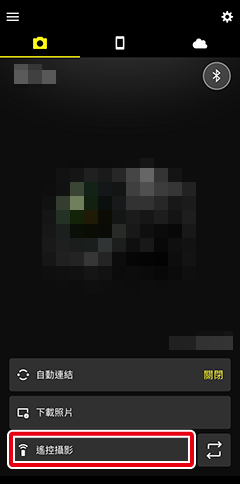
若提示您切換至 Wi-Fi,請按照這些指示說明透過 Wi-Fi 連接至相機。一旦建立好 Wi-Fi 連線,拍攝控制將會顯示。
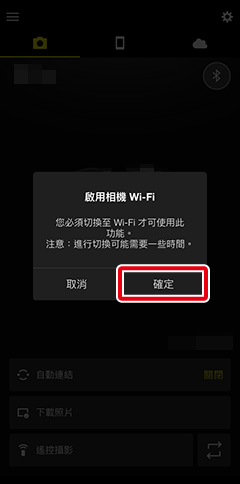
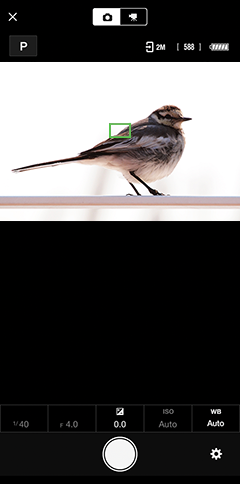
選擇拍攝模式(或曝光模式;P、S、A 或 M)並根據需要調整快門速度、光圈、曝光補償、ISO 感光度和白平衡。輕觸用紅色邊框指示的區域,然後輕觸所需的值。
請注意,根據相機或相機設定的不同,某些選項可能不可用。
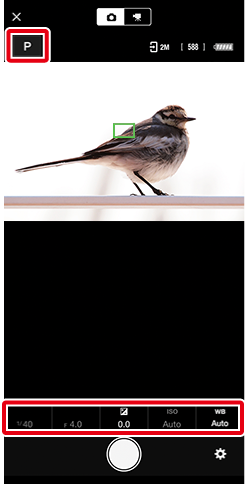
運動攝影機和輕便型數碼相機
拍攝設定無法更改。
調整設定
在 P、S、A 和 M 拍攝模式(曝光模式)之間切換
輕觸模式圖示。
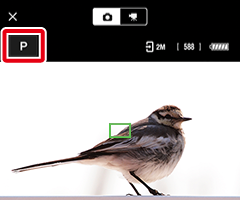
輕觸所需模式。
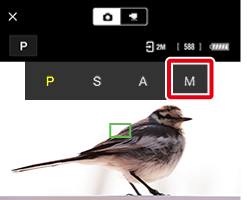
螢幕中將顯示所選模式。
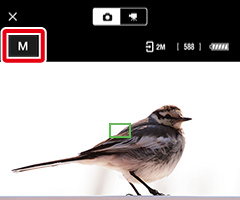
更改快門速度和光圈
輕觸所需項目。
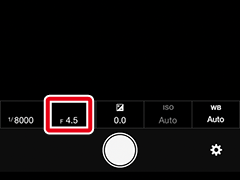
當顯示各選項時,輕觸所需選項。您可以透過左右滑動來更改顯示的選項。
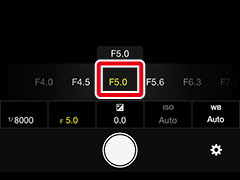
螢幕中將顯示所選項目。
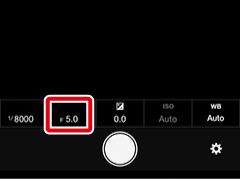
-
兼容 SnapBridge 的運動攝影機和輕便型數碼相機
輕觸下圖用紅色框標識的區域可拉近和拉遠並確認對焦。
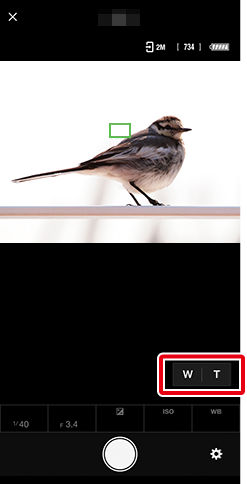
兼容 SnapBridge 的可換鏡頭數碼相機
輕觸畫面中的任何位置移動對焦點。根據相機設定的不同,相機可能會自動對焦於已識別的主體。
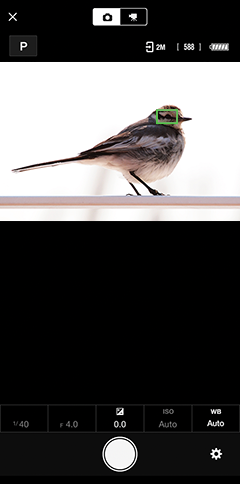
兼容 SnapBridge 的電動變焦鏡頭
當相機上安裝有具備電動變焦功能的 NIKKOR Z 鏡頭時,您可使用 SnapBridge 調整變焦。
按下 W 時相機會拉遠視野,按下 T 時則會拉近視野。
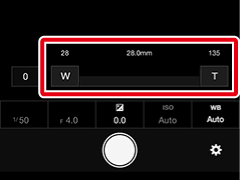
您可透過輕觸數字選擇變焦速度。請輕觸所需選項。
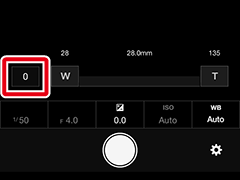
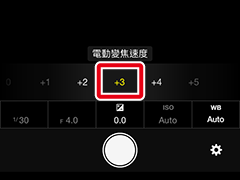
-
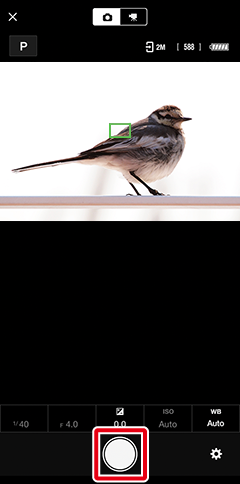
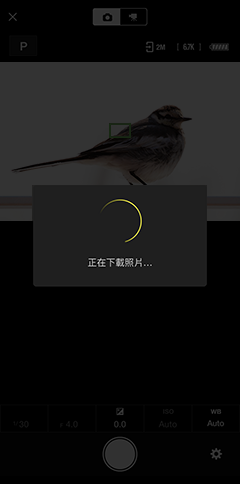
停用自動下載
若要停用自動下載,請在 遙控攝影選單 中選擇 [下載照片] 並將 [下載照片] 開關滑至
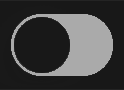 (關閉)。
(關閉)。 -
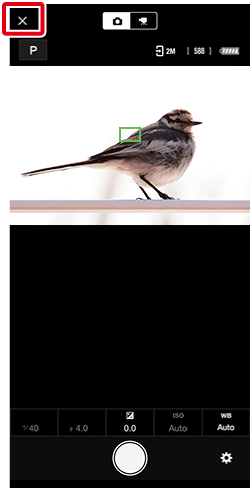
查看相片
在拍攝顯示的縮圖區域(紅色框圈出)中將顯示最後下載至智慧型裝置的相片。輕觸縮圖可全螢幕查看該相片。
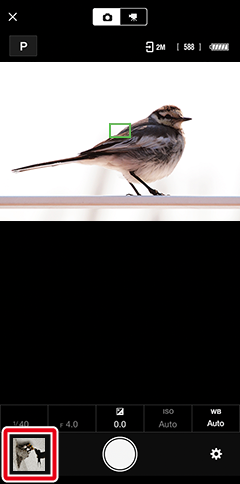
遙控攝影選單
若要查看遙控攝影選單,請輕觸  按鍵。
按鍵。
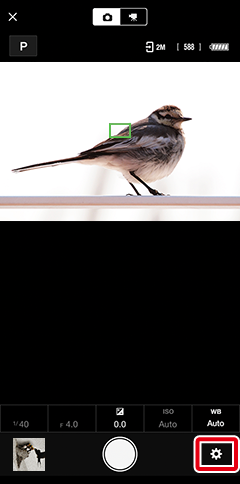
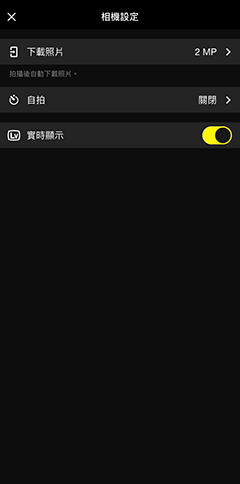

 返回
返回 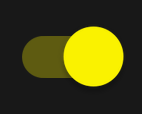 )了 [下載照片] 時 [選擇下載大小] 可用。
)了 [下載照片] 時 [選擇下載大小] 可用。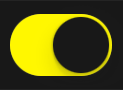 )了 [下載照片] 時 [選擇下載大小] 可用。
)了 [下載照片] 時 [選擇下載大小] 可用。